文章目录
-
-
- **一、通过命令行安装Docker(推荐)**
-
- **1. 使用官方脚本自动安装**
- **2. 验证安装**
- **二、通过安装包手动安装**
-
- **1. 下载Docker安装包**
- **2. 安装依赖包**
- **三、配置Docker使用私有仓库**
-
- **1. 修改Docker配置文件**
- **2. 重启Docker服务**
- **3. 验证私有仓库配置**
- **四、两种安装方式的对比**
- **五、附加操作(私有仓库登录)**
- **六、常见问题**
-
以下是在Linux系统中安装Docker并配置私有仓库的两种方法(命令行安装和安装包安装)的详细步骤:
一、通过命令行安装Docker(推荐)
1. 使用官方脚本自动安装
# 下载并运行Docker官方安装脚本
curl -fsSL https://get.docker.com | sudo sh
2. 验证安装
sudo docker run hello-world
二、通过安装包手动安装
1. 下载Docker安装包
- Debian/Ubuntu:wget https://download.docker.com/linux/ubuntu/dists/$(lsb_release -cs)/pool/stable/amd64/docker-ce_24.0.7-1~ubuntu.22.04~jammy_amd64.deb
- CentOS/RHEL:wget https://download.docker.com/linux/centos/7/x86_64/stable/Packages/docker-ce-24.0.7-1.el7.x86_64.rpm
2. 安装依赖包
- Debian/Ubuntu:sudo apt update && sudo apt install ./docker-ce*.deb
- CentOS/RHEL:sudo yum install ./docker-ce*.rpm
三、配置Docker使用私有仓库
1. 修改Docker配置文件
编辑 /etc/docker/daemon.json(若文件不存在则新建):
sudo nano /etc/docker/daemon.json
添加以下内容(假设私有仓库地址为 my-registry.com:5000):
{
"insecure-registries": ["my-registry.com:5000"]
}
2. 重启Docker服务
sudo systemctl restart docker
3. 验证私有仓库配置
sudo docker info | grep "Insecure Registries"
四、两种安装方式的对比
| 适用场景 | 网络通畅,需要最新版本 | 离线环境或需固定版本 |
| 依赖管理 | 自动解决依赖 | 需手动安装依赖包 |
| 更新支持 | 支持通过包管理器更新 | 需手动下载新包更新 |
| 复杂度 | 简单快捷 | 需手动下载和验证安装包 |
五、附加操作(私有仓库登录)
如果私有仓库需要认证,使用以下命令登录:
sudo docker login my-registry.com:5000 -u <用户名> -p <密码>
六、常见问题
权限不足:
sudo usermod -aG docker $USER # 将当前用户加入docker组
newgrp docker # 刷新用户组
私有仓库无法连接:
- 确保防火墙放行相关端口(默认 5000)。
- 检查 daemon.json 格式是否正确(JSON语法严格)。
TLS证书问题:
- 若私有仓库使用HTTPS但无有效证书,需在 insecure-registries 中添加地址。
- 若有有效证书,可跳过 insecure-registries 配置。
通过以上步骤,您可以在Linux系统中灵活选择安装Docker的方式,并成功配置私有仓库。
 网硕互联帮助中心
网硕互联帮助中心
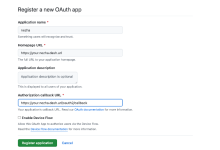

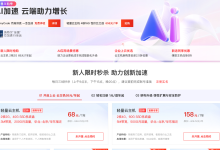

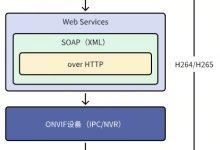


评论前必须登录!
注册